많은 사람들이 구글에 의지해 PDF 파일을 URL을 통해 접속 가능한 HTML문서로 변환할 수 있는 방법을 찾습니다. 다른 사람들과 PDF문서를 공유하는 무엇보다 좋은 방법은 온라인 게재인데, 대부분 프로그램으로는 할 수 없습니다. 이점을 고려해, 사용자들이 흔히 검색하는 용어인- PDF 을 URL로 변환하기를 가장 잘 할 수 있는 방법을 고안해냈고,그것이 바로PDFelement입니다.
PDF를 URL로 변환하는 세 가지 단계
1단계. PDF > URL 변환기를 엽니다.
PDF-URL 변환기인 – PDFelement를 열었다면, 홈 탭에 있는 “파일 열기”을 클릭합니다. 프로그램에 파일이 열렸다면, 왼쪽 상단에 있는 “편집”버튼을 눌러 편집 모드를 사용해 컨텐츠를 먼저 변경하거나 편집할 수 있습니다. PDF문서를 변환하기 전에 편집할 수 있습니다. 텍스트와 이미지를 추가하거나 편집할 수 있는 기능이 있습니다.
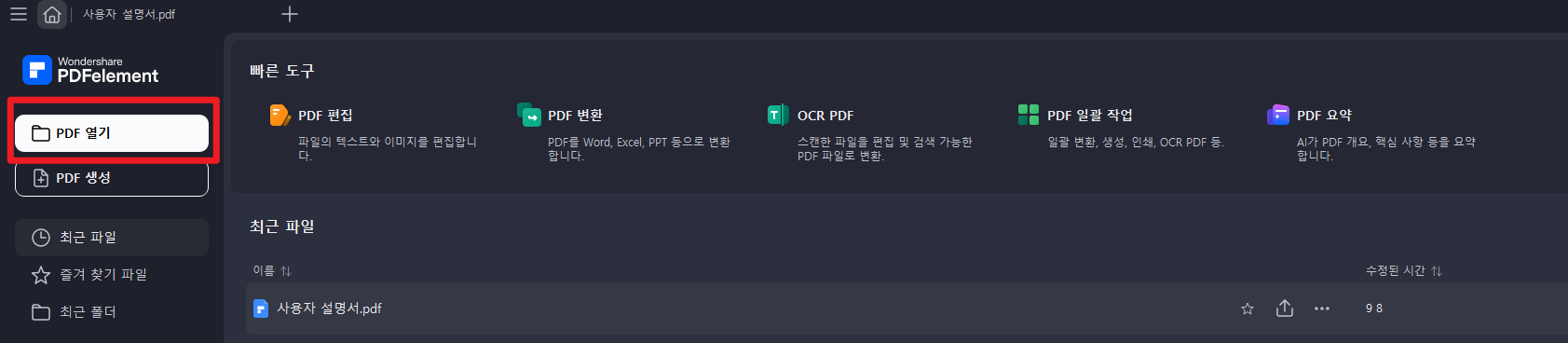
2단계: PDF 를 URL로 변환하기
파일을 변환할 준비가 되었다면, “변환” 탭에 있는 “HTML” 아이콘을 클릭합니다. 팝업창이 나타납니다.
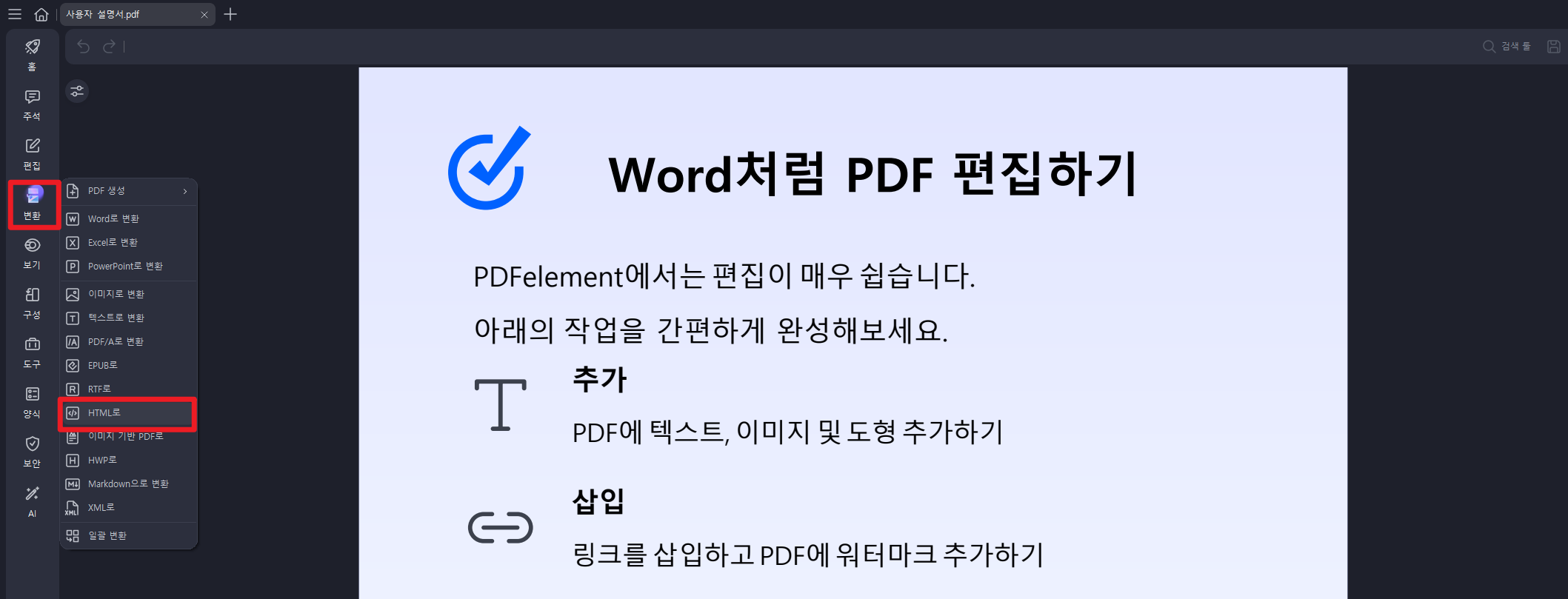
3단계: 변환하기 설정
팝업 대화창에서, “설정” 버튼을 누르면 문서에 적용할 수 있는 추가적인 고급 설정이 가능합니다. 변경을 모두 마쳤으면, “저장”을 클릭하고 프로그램이 변환 과정을 마칠 때까지 기다립니다. URL로 변환된 PDF파일은 선택한 출력 폴더로 몇 초 안에 저장됩니다. 이제 PDF가 HTML형식으로 변환되어 웹사이트에 쉽게 추가할 수도 있고, 희망 사용자들과 공유할 수도 있습니다.
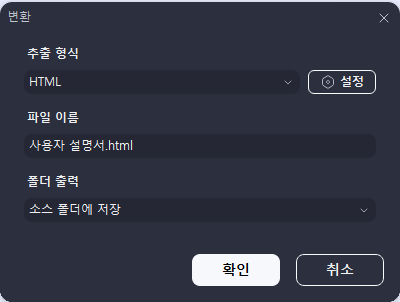
PDFelement는 윈도우나 맥 OS X에서 사용 가능한 전문적, 다목적, 크로스 플랫폼 PDF 제작기이자, PDF편집기, PDF 변환기입니다. 사용자들은 PDF를 URL로 쉽게 변환할 수 있을 뿐만 아니라, docx, ppt, pptx, xls, xlsx 같은 다른 출력 포맷으로도 변환 가능합니다. PDFelement에는 사용자 친화적인 인터페이스와 수많은 기능이 탑재되어있으며, 다른 파일 형식을 PDF파일로 제작할 수도 있습니다. 또한, 이 현대적인 PDF 편집기는 강력한 OCR기능으로 스캔된 문서를 편집 가능한 텍스트 형식으로 변환시켜 문서 수정을 용이하게 해줍니다.
PDF를 URL로 일괄 변환하기
1단계. 복수의 PDF를 엽니다.
PDFelement를 실행한 후, “변환” 탭에서 “일괄 변환”버튼을 누릅니다.
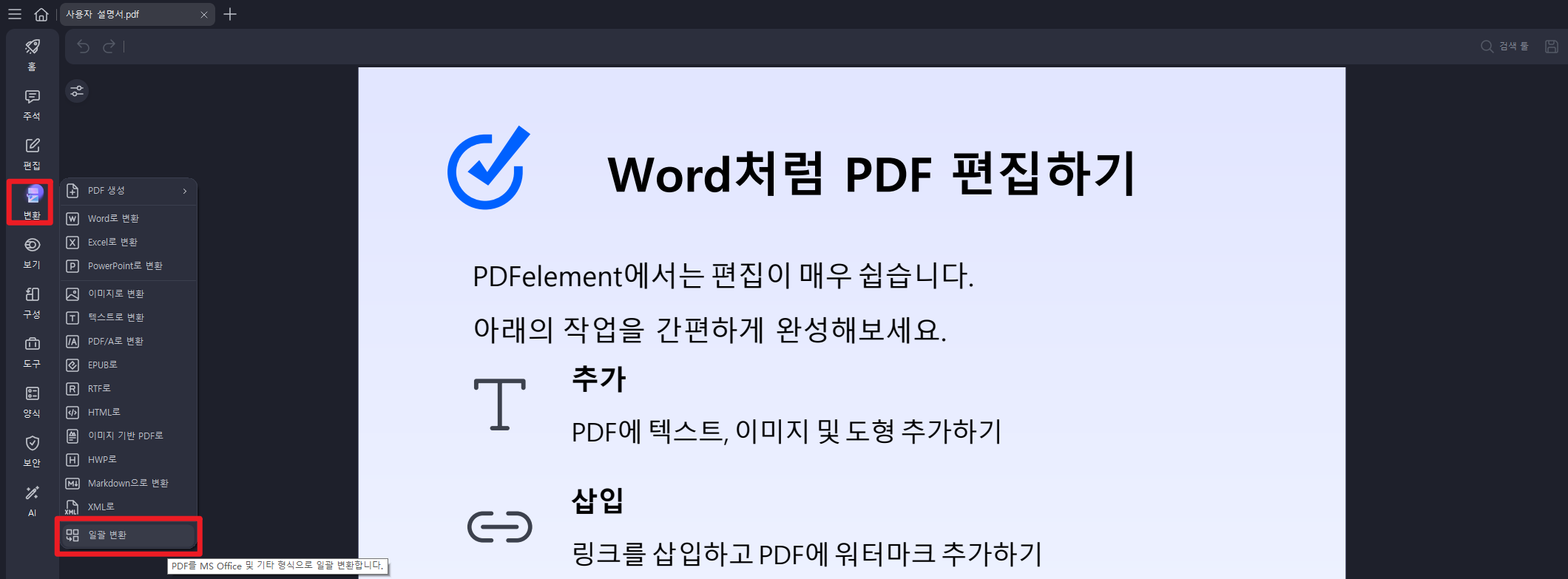
Step 2.PDF를 URL로 변환하기
HTML을 출력형식으로 선택하고, “적용”버튼을 눌러 PDF를 URL로 일괄 변환합니다.

PDFelement 를 이용하여 PDF를URL로 변환하는 영상 매뉴얼
PDFelement는 PDF를 URL링크로 변환하는 최고의 방법입니다. 이 다재다능한 프로그램의 다양한 기능들은 각각 독립적으로 작동해 PDF를 URL링크나 다른 형식으로 변환하는 과정을 쉽게 돕습니다. 이 프로그램 사용자들은 하나 또는 그 이상의 파일을 PDF에서 많이 쓰이는 다른 형식으로 매우 빠르게 변환할 수 있습니다.
변환하기 전에 문서를 수정하고 싶다면,PDFelement의 다양한 기능을 사용하세요. PDF파일에 텍스트나 이미지를 추가하거나 삭제 할 수 있습니다.,또한 문서에 비밀번호를 추가, 관리, 제거할 수 있고 서명을 추가할 수도 있습니다. 주석을 달고, 책갈피를 추가하고 PDF양식을 생성할 수도 있습니다. 출력시간이 다른 유사 소프트웨어보다 빠르기 때문에, 파일을 가장 빠르게 변환하고, 원본 PDF와 정확하게 일치하는 파일을 만들 수 있습니다.
무료 체험하기 혹은 지금 바로 PDF엘리먼트 구매하기 !
무료 체험하기 혹은 지금 바로 PDF엘리먼트 구매하기
지금 바로 PDF엘리먼트 구매하기 !
지금 바로 PDF엘리먼트 구매하기 !
 100% 안전 | 광고 없음 |
100% 안전 | 광고 없음 |
Elise Williams
chief Editor